
Oppgradering av den stasjonære PC-ens grafikkort kan gi spillet ditt et ganske stort løft. Det er også en ganske enkel ting å gjøre. Faktisk er det vanskeligste å velge riktig kort riktig kort i utgangspunktet.
Ditt primære valg innen grafikkort er mellom de to store produsentene av grafikkbrikkesett - Nvidia og AMD. Etter å ha begrenset det, vil du oppdage at det er mange kortprodusenter som lager forskjellige kort basert på et av disse brikkesettene. Til slutt er det hundrevis av tilpassede modeller tilgjengelig på markedet. Du må også se etter noen grunnleggende kompatibilitetsproblemer med PC-en din. Har hovedkortet riktig spor for et moderne grafikkort? Vil kortet du vil passe i ditt tilfelle? Kan strømforsyningen håndtere et kort med høyere strømbehov?
Bli med når vi går gjennom å finne ut av disse tingene, begrense kortvalgene dine og deretter fysisk installere det nye kortet.
Merk : Selv om AMD lager både CPUer og grafikkort, kan du bruke grafikkort basert på et av hovedbrikkesettene på hvilken CPU du kjører. Med andre ord, du kan kjøre et NVIDIA-kort helt fint på en PC med en AMD-prosessor.
Trinn 1: Se etter grunnleggende kompatibilitet
Før du handler for et nytt grafikkort, må du begrense parameterne for søket til kortene som systemet ditt faktisk kan kjøre. Dette er ikke så stor avtale som du kanskje tror. Hvis datamaskinen din har et gratis PCI-Express (PCI-E) -spor og en anstendig strømforsyning, kan den sannsynligvis kjøre brorparten av moderne grafikkort. La oss begynne med det, hvorfor gjør vi ikke det?
Forsikre deg om at hovedkortet ditt har riktig spor

Dagens grafikkort bruker alle PCI-E-standarden for å koble til datamaskinens hovedkort. Dette standardiserte sporet gir rask tilgang til PCens prosessor og RAM, og dets plassering på kortet gir enkel tilgang til baksiden av saken, slik at du kan koble en eller flere skjermer direkte til selve kortet.
Nesten alle moderne grafikkort krever et PCI-E x16-spor, og nesten alle hovedkort som har PCI-E-spor i full størrelse i det hele tatt, vil ha en. Hvis du bare har en x8-hastighetsautomat, vil det også fungere, men ytelsen på de mest intense spillene kan være litt begrenset. Den viktige delen er at du trenger et spor i full størrelse og ikke en som er designet for mindre x1-, x2- eller x4-kort.
Den andre tingen å huske på er at mange av de kraftigere grafikkortene er brede nok til at de tar plass på to spor. Hvis du allerede har koblet til en annen type kort ved siden av sporet du bruker på grafikkortet ditt, må du ta hensyn til den plassbegrensningen.
Forsikre deg om at kortet passer i saken

De fleste tårnvesker i full størrelse har plass til selv de største grafikkortene. Hvis du har en mindre sak (som et mellomtårn eller en kompakt), har du færre valg.
Det er to hovedproblemer her: kortbredde og kortlengde.
Mange av de kraftigere grafikkortene er brede nok til at de tar plass på to spor. Hvis du allerede har koblet til en annen type kort ved siden av sporet du bruker på grafikkortet ditt, må du ta hensyn til den plassbegrensningen.
Det mer kjedelige problemet er kortlengden. Mens kort og mellomnivåkort generelt er korte nok til å passe i de fleste tilfeller, har kraftigere kort en tendens til å være mye lenger. Og i noen tilfeller kan den tilgjengelige plassen din begrenses ytterligere av hvor harddisker er installert, hvor kabler er koblet til hovedkortet og hvordan strømkabler kjøres.
Også noen veldig små PC-saker kan begrense høyden på kortet du kan bruke.
Den enkleste måten å håndtere alt dette på er å åpne saken og måle plassen du har tilgjengelig. Når du handler på nettet etter kort, bør spesifikasjonene vise målingene på kortet.

Det er også en faktor å vurdere: kortets strøminnganger. Mid- og high-end-kort krever en dedikert elektrisk tilkobling til datamaskinens strømforsyning. Stikkontakten for denne kabelen er enten på toppen av kortet eller på enden av den (siden motsatt skjermtilkoblingene). Du trenger vanligvis en ekstra halv tomme klarering for dette støpselet, i tillegg til målene på selve kortet.
Og snakker om kraft ...
Forsikre deg om at strømforsyningen din kan håndtere kortets strømkrav

Du trenger nok strøm fra strømforsyningen for å mate det nye grafikkortet, i tillegg til alle dine nåværende datamaskinkomponenter.
Mesteparten av tiden er dette ikke et problem - en relativt billig 600-watt strømforsyning kan håndtere alt bortsett fra det mest strømkrevende grafikkortet pluss alle standard PC-komponenter. Men hvis du oppgraderer et billig eller kompakt skrivebord (eller en PC som ikke er spill, egentlig), må du sjekke strømforsyningen.
Spesifikasjoner for grafikkort viser deres estimerte effektuttak (eller forbruk) i watt. Forsikre deg om at strømforsyningen har minst så mye tilgjengelig (med 30-40w sikkerhetsmargin) før du tar ditt endelige valg. Hvis den ikke gjør det, må du velge et mindre kraftig kort eller oppgradere strømforsyningen samtidig.
Hvis du ikke er sikker på hvor mye de andre datamaskinkomponentene tar opp, bruk denne praktiske online kalkulatoren . Finn strømforsyningen til andre komponenter, legg dem sammen, og se om det er nok igjen i strømforsyningen til å betjene det nye kortet ditt komfortabelt.
Hvis din nåværende PSU ikke kan strømforsyne kortet du vil ha, og du ikke kan oppgradere strømforsyningen, må du velge et mindre kraftig kort.
Den andre tingen du må sjekke er om du har en ledig strømkabel av riktig type. Noen kort med lav effekt kan kjøre fra strømmen som leveres av hovedkortet alene, men de fleste kort trenger en separat inngang rett fra strømforsyningen.
Sjekk spesifikasjonene på kortet du velger. Hvis kortet trenger en separat inngang, vil det kreve enten en 6-pinners eller 8-pinners plugg. Noen kraftigere kort krever til og med flere tilkoblinger. Forsikre deg om at strømforsyningen har de riktige kablene og kontakttypene for kortet du ønsker. På mange moderne strømforsyninger er disse pluggene til og med merket PCI-E.
Hvis du ikke ser de riktige kontakttypene, men strømforsyningen din ellers er kraftig nok til kortet ditt, kan du kanskje finne adaptere (som disse 6-pin til 8-pin adaptere ). Det er også splittere (som disse som kan del en enkelt 8-pinners plugg i to 6- eller 8-pinners plugger ).
Forsikre deg om at du kan koble et kort til skjermen
Selvfølgelig trenger du en skjerm som faktisk kan akseptere videoutgangen på det nye kortet ditt. Dette er vanligvis ikke så farlig - de fleste nye kort kommer med minst en DisplayPort-, HDMI- og DVI-tilkobling . Hvis skjermen ikke bruker noen av disse, er adapterkabler billig og rikelig.
Hva om jeg ikke kan oppgradere?
Hvis du ikke kan oppgradere hovedkortet, strømforsyningen eller saken til å fungere med det spesifikke grafikkortet du vil ha, eller hvis du bruker en bærbar datamaskin og du vil ha mer strøm enn tilgjengelig, har du også muligheten til å bruke en eksternt grafikkortkapsling . Dette er i utgangspunktet eksterne bokser der du kan koble et PCI-E-grafikkort. De har sin egen strømforsyning og en måte å koble til en PC (vanligvis via USB 3.0 eller USB-C). Noen er allerede utstyrt med et grafikkort; noen er tomme kabinetter for å koble til hvilket kort du vil.
De er ikke en ideell løsning. De krever et ekstra strømuttak og en høyhastighetsforbindelse til PCen. I tillegg tilbyr de ikke samme ytelse som et internt kort. I tillegg starter disse kabinettene på omtrent $ 200 (uten selve grafikkortet). På det tidspunktet må du begynne å vurdere om det er en bedre vei å oppgradere PC-en eller bare bygge et billig gaming-skrivebord. Men for eiere av bærbare datamaskiner eller de som ønsker en relativt enkel måte å legge til grafisk kraft på, er de et interessant alternativ.
Trinn to: Velg ditt nye kort
Når du har funnet ut hva PC-en din kan takle, er det på tide å velge det nye kortet. Og det er mye å velge mellom. Det første du må ta hensyn til er budsjettet ditt, og så kan du begrense det derfra.
Sett budsjettet
Grafikkortmarkedet er ganske konkurransedyktig, og som en generell regel, jo mer penger du bruker, jo kraftigere er grafikkortet. Velg det beste kortet som passer budsjettet ditt.

I SLEKT: Hvorfor du (sannsynligvis) ikke trenger en gal-kraftig GPU som GTX 1080 Ti
Selvfølgelig er det en forskjell i hvor mye du har råd og hvor mye du faktisk vil bruke. Som en tommelfingerregel skal ethvert kort over $ 250-300 poenget (så lenge det er installert på en kompatibel PC) være i stand til å håndtere nesten ethvert nytt spill som kommer ut. Du kan bruke mer på å få mer kraft og flere funksjoner - et typisk mål er 60 bilder per sekund uansett hvilken type spill du liker å spille - men når du kommer forbi $ 500-600-serien, du ser på avtagende avkastning . Super-premium-nivået ($ 800 og oppover-kortene) kan håndtere stort sett alle spill med 60 bilder per sekund på en typisk 1080p-skjerm, med noen som går enda raskere eller øker oppløsningen til 4K eller høyere.

Merk: På grunn av vedvarende innflytelse fra kryptovalutamarkedet, prisene for grafikkort er noe oppblåste for øyeblikket. Kort som vanligvis er på $ 300-nivå eller derunder er mer eller mindre upåvirket, men kraftigere kort som GTX 1070 eller RX Vega (og høyere) ser klistremerkepriser hundrevis av dollar over MSRP. For å si det rett ut, suger det.

På lavere prispoeng ($ 130-180-serien) kan du fremdeles spille de fleste spill med noen få kompromisser. Du må kanskje senke oppløsningsinnstillingen eller de grafiske effektene for nyere spill, men alt som er designet med et lavere maskinvarenivå i tankene (som Rocket League eller Overwatch ) vil fremdeles se bra ut. Og selvfølgelig vil eldre spill og indie 2D-titler kjøre helt fint.
Sjekk anmeldelser og referanser
Selv i et bestemt budsjettområde finner du mange valg mellom forskjellige merker og konfigurasjoner. Her må du dykke inn i de subtile forskjellene for å ta dine beslutninger.
Vi kan ikke dekke hvert kort i denne guiden, men nettet er din venn her. Les profesjonelle anmeldelser av kortene du ser på, og sjekk brukeranmeldelser fra steder som Amazon og Newegg. Disse vurderingene peker ofte på små funksjoner eller problemer du ikke vil lese om andre steder. Du kan også søke etter referanser for å se hvordan forskjellige kort sammenlignes, og noen ganger hvor godt disse kortene kjører bestemte spill.
Vurder noen få ekstra poeng
Noen få andre generelle punkter å vurdere:
- VR-hodesett som Oculus Rift og HTC Vive trenger enda mer kraft enn å spille med en standard skjerm, fordi de gjengir to videostrømmer samtidig. Disse hodetelefonene anbefaler generelt et GTX 970-kort eller bedre.
- Å velge mellom AMD Radeon og NVIDIA GeForce-kort er vanligvis ikke så viktig - begge selskapene tilbyr design til forskjellige prispunkter og konkurrerer godt med hverandre. Men de har rammesynkroniseringsteknologier som er uforenlige med hverandre. Dette er programvare- og maskinvareverktøy som reduserer stamming av grafikk og rammetap, noe som gjør maskinvareintensiv V-sync-innstilling unødvendig. AMD bruker FreeSync mens NVIDIA bruker G-Sync . Begge krever skjermer som er eksplisitt kompatible med hvert system, så hvis du har en FreeSync- eller G-Sync-skjerm, vil du definitivt få henholdsvis et AMD- eller NVIDIA-kort.
- Avanserte spillkort har fremdeles flere 16x PCI-spor, og både ATI og NVIDIA tilbyr tilkoblingsoppsett for flere kort (henholdsvis Crossfire og SLI). Men de siste årene har fremskritt innen maskinvare gjort disse oppsettene mer eller mindre unødvendige. Du ser nesten alltid bedre spillytelse fra et dyrere, kraftigere enkeltkort enn noen kombinasjon av kort i Crossfire- eller SLI-konfigurasjoner.
- Nesten alle kortprodusenter og forhandlere har overraskende sjenerøs returpolicy. Hvis du ved et uhell bestiller feil kort, kan du vanligvis returnere det innen 14 dager, så lenge du beholder kvitteringen (eller bekreftelses-e-posten). Dette gjelder selvfølgelig ikke hvis du kjøper kortet ditt fra sekundære markeder som eBay eller Craigslist.
Trinn tre: Installer det nye kortet
Etter at du endelig har fått det nye kortet ditt, er det på tide å plugge inn sugeren. Og etter hodepinen med å sortere gjennom anmeldelser, velge et nytt kort og dele med pengene dine, er denne delen enkel. Du trenger et kjølig, tørt sted å arbeide med rikelig med bord- eller bordplass, en stjerneskrutrekker og eventuelt et antistatisk armbånd for å beskytte PCens interne komponenter.
Slå av datamaskinen, trekk ut alle kablene, og flytt datamaskinen til arbeidsområdet ditt.
Nå er det på tide å fjerne dekselet fra saken. På de fleste PC-er i full størrelse trenger du bare å fjerne et sidepanel slik at du kan komme til kortsporene - vanligvis på venstre side av PC-en hvis du vender mot fronten. På noen PCer må du fjerne hele saken. Og noen produsenter gjør dette vanskeligere enn andre. Hvis du er i tvil, kan du sjekke manualen din eller bare søke på nettet for å ta saken av datamaskinmodellen.
Etter at du har fått dekselet av, legger du PC-en på siden. Du bør nå se ned på datamaskinens interner. Hvis du har et nåværende grafikkort som du oppgraderer, må du fjerne det først. Hvis ikke, hopp til neste avsnitt.
Fjerne en eksisterende GPU
Grafikkortet skal være ganske opplagt. Den er koblet til en av sporene på hovedkortet - vanligvis den lengst unna deg hvis du vender mot bunnen av datamaskinen - og har skjermtilkoblinger som stikker ut på baksiden av PCen. Det kan være at kabler fra strømforsyningen er koblet til eller ikke. Og det kan eller ikke ha fans rett på kortet.

Først må du se etter en strømforbindelse på det installerte kortet. Dette vil være en svart plugg med flere pinner, plugget i toppen eller baksiden av kortet. Koble fra kabelen og sett den til side. Hvis du ikke ser en, ikke bekymre deg for den. Det betyr bare at det eksisterende kortet ikke trenger separat strøm.

Nå, se på metallstykket der grafikkortet berører baksiden av PCen. Du ser en eller to skruer (avhengig av om det er et enkelt eller dobbelt spor) som fester det til saken. Fjern disse skruene og sett dem til side - du trenger dem for det nye kortet.

Nå kan denne neste delen bli litt vanskelig, avhengig av hvor overfylt saken din er. Kortet ditt har sannsynligvis en liten plastklaff som holder den sikkert inn i sporet på hovedkortet. Du må rekke under kortet og trykke på den kategorien for å frigjøre kortet. Noen ganger skyver du tappen ned; noen ganger til siden. Og med større kort og overfylte saker, kan den kategorien være vanskelig å nå.
Hvis du har problemer, er det bare å være tålmodig og sørge for å ikke tvinge noe. Du kan også sjekke YouTube for videoer av personer som demonstrerer dette på forskjellige typer rigger.

Nå er du klar til å trekke ut kortet. Ta tak i kortet med hånden og trekk opp, begynn med siden nærmest bak på saken. Det skal lett komme gratis. Hvis den ikke gjør det, fikk du sannsynligvis ikke den plasttappen presset hele veien.
Du er nå klar til å koble til det nye kortet, som i utgangspunktet er den samme prosessen i omvendt retning.
Installere en ny GPU
Hvis du nettopp fjernet et eksisterende kort, vet du hvor det nye kortet går. Hvis du installerer et kort der det ikke var et før, finner du PCIE x16-sporet på hovedkortet ditt - sjekk denne artikkelen hvis du ikke er sikker på hvilken det er. Fjern det tilsvarende "tomme" metallstykket fra kabinettets utvidelsesspor, eller to hvis det er et kort med dobbelt bredde. Du må kanskje fjerne noen skruer for å gjøre dette - sett dem til side.
Skyv kortet forsiktig på plass på PCI-E-sporet. Når du går inn, må du sørge for å justere metallstykket som kobles til saken med tappen som godtar den.

Når det er i og vinkelrett på hovedkortet, skyver du det forsiktig ned til du hører plasttappen på slutten av PCI-E-sporet "spretter" på plass. Du må kanskje skyve den litt med fingeren for å sikre at den er fysisk låst i mottakersporet på kortet.
Bruk deretter skruene du har satt av for å feste grafikkortet til metallstykket på baksiden av saken.

Og til slutt, koble til strømkabelen hvis kortet ditt trenger en. Enten du bruker en 6-pinners kontakt, en 8-pinners eller flere strømkontakter på et kraftig kort, bør kontaktene bare kunne passe på en måte.

Dobbeltsjekk alle tilkoblingene og skruene for å sikre at de sitter godt på plass, og sett deretter på sidepanelet eller dekselet. Du er nå klar til å flytte PC-en tilbake til sitt vanlige sted, koble til alle strøm- og datakablene og slå den på. Sørg for å koble skjermen til det nye grafikkortet, ikke til videoutgangstilkoblingen på hovedkortet!

Hvis skjermen er tom etter at du har slått på alt, kan du gå gjennom denne håndboken - du har kanskje ikke installert kortet riktig. Det vanligste feilsøkingsproblemet er et kort som ikke er satt helt inn i PCI-E-sporet. dobbeltsjekk plasttappen og sørg for at den kan låses på plass.
En annen årsak til dette skjer når du installerer et nytt kort på et system der du tidligere brukte den interne grafikken innebygd i PCens hovedkort. De fleste PC-er oppdager automatisk om du har installert et diskret skjermkort og gjør det til standardskjerm. Noen systemer kan ikke. Sjekk din BIOS og du bør finne en innstilling som lar deg angi standardskjermbildet.
Hvis skjermen fremdeles ikke viser oppstartsskjermen, kan det hende du har et mer alvorlig kompatibilitetsproblem.
Trinn fire: Installer grafikkortdrivere
Når PC-en din starter, vil alt sannsynligvis se bra ut. Windows inkluderer grunnleggende drivere for de fleste skjermkort. For å få mest mulig ut av det nye kortet ditt, må du imidlertid laste ned og installere de riktige driverne.
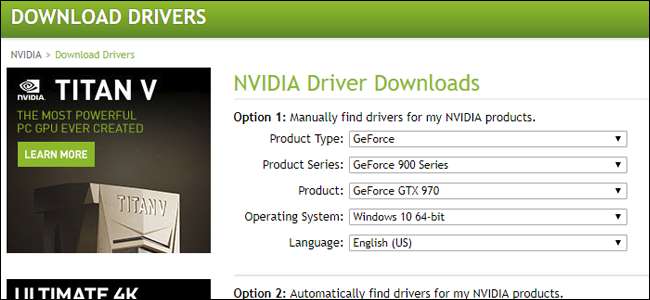
Heldigvis er dette ganske enkelt i disse dager. NVIDIA og AMD begge tilbyr nedlastinger direkte på deres nettside, skilt i kort- og operativsystemkataloger. Du finner også alternativer for automatisk å oppdage kortet ditt og vise deg driverne du trenger. Bare velg det som gjelder for systemet ditt, og last dem ned med nettleseren din. Dette kan ta noen minutter - de komplette grafiske suitene er vanligvis noen få hundre megabyte.
I SLEKT: Hvordan sette PC-spillens grafiske innstillinger uten anstrengelse
Du har til og med muligheten til å installere apper fra begge selskapene (NVIDIAs GeForce Experience eller AMDs Gaming Evolved Client) som har avanserte alternativer som å holde driverne dine oppdatert og optimalisere grafikkinnstillinger for spill .
Bildekreditt: Patrik Slezak / Shutterstock , Newegg , Newegg , Newegg , Newegg , Dell , NVIDIA







